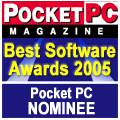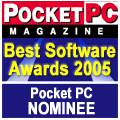Assurez-vous d'avoir téléchargé la dernière version de
Métro  et lisez le fichier "ReadMe" inclus dans le zip.
et lisez le fichier "ReadMe" inclus dans le zip. |
| |
| Ecran de démarrage |
| |
En bas de l'écran, vous pouvez voir le nom complet de
la ville chargée ainsi que les informations suivantes :
 |
Nombre de lignes |
 |
Nombre de stations |
 |
Nombre de sites touristiques |
 |
Dernière mise à jour de la base de données |
 |
Lance le carnet d'adresses, avec la syntaxe de Metro pour la dernière
station dans le presse papier. Vous devez juste la coller dans votre note
de contact. |
 |
Lance le calendrier, avec le dernier itinéraire calculé. Vous devez
juste le coller dans votre note de rendez-vous. |
|
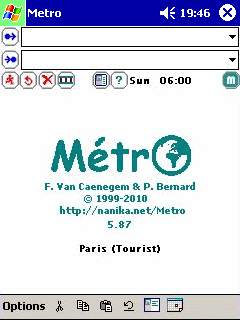 |
| Retour en haut |
| |
| Choisissez une ville |
| |
Vous pouvez voir les noms des bases de données, des
dernières dates de mise à jour, des langues, et les noms de fichiers.
 |
Valider |
 |
Annuler |
 |
Recevoir une base de données par infrarouge |
 |
Envoyer la base de données par infrarouge |
 |
Mettre à jour la base de données sélectionnée |
 |
Mettre à jour toutes les bases de données |
 |
Supprimer la base de données sélectionnée |
Si vous voyez "TOO OLD" dans la ligne de base de données, vous ne
pouvez pas charger cette base de données, et vous devrez la supprimer.
|
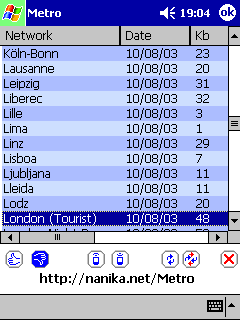 |
| Retour en haut |
| |
| Préférences |
| |
| Trajet avec statistiques |
Affiche le nombre total de stations et de
correspondances de chaque trajet calculé |
| 'RAZ' réinitialise l'heure |
Si vous souhaitez que le bouton "RAZ"
positionne automatiquement la période de trajet au jour et
à l'heure courants |
| Auto-remplissage de station |
Le programme complète automatiquement
votre saisie (au-delà des 3 premiers caractères) |
| Minimum de correspondances |
Si vous souhaitez que le trajet avec
le minimum de correspondance apparaisse en tête; dans
le cas contraire, c'est le trajet le plus court qui est
présenté en premier |
 |
Choisissez votre police. Copiez vos
polices Windows dans le répertoire windows/fonts sur
votre PocketPC |
| Drapeaux |
Choisissez votre langue |
 |
Si le texte fourni est trouvé dans la
description d'un site intéressant, celui-ci sera affiché
en rouge |
 |
Choississez votre programme de PIM
(contacts et calendriers) |
| Exit |
Ajoute un entrée dans le menu pour
fermer Métro |
|
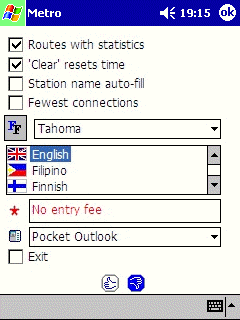 |
| Retour en haut |
| |
| Calcul d'itinéraire |
| |
Selon vos préférences, vous verrez
d'abord le trajet avec le minimum de correspondance ou
le trajet le plus court.
 |
Sites intéressants
Si vous cliquez sur l'icône, les détails de cet arrêt sont affichés.
Si vous cliquez sur le texte, le voyage est recalculé à partir de cet arrêt. |
 |
Sites intéressants
qui correspondent à votre texte dans l'écran de préférences (actions
comme ci-dessus) |
 |
Station
Si vous cliquez sur l'icône, les détails de cet arrêt sont affichés.
Si vous cliquez sur le texte, le voyage est recalculé à partir de cet arrêt. |
 |
Direction
Si vous cliquez sur l'icône, les arrêts entre les deux stations sont affichés. |
 |
Ligne
Si vous cliquez sur l'icône, la ligne sera désactivée, et l'itinéraire recalculé.
Si vous cliquez sur le texte, les arrêts de cette ligne sont affichés. |
 |
Marcher
Si vous cliquez sur l'icône, les détails de cet arrêt sont affichés |
 |
Adresse de contacts
Si vous cliquez sur l'icône, les détails de ce contact sont affichés |
Vous pouvez saisir plusieurs stations séparées par des
; dans les champs de départ ou d'arrivée.
|
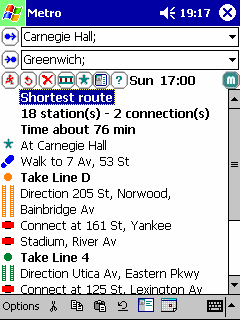 |
| Retour en haut |
| |
| Liste de contacts |
| |
Dans la note de votre contact, entrez
<METRO TYPE="home" CITY="PARIS">stop1;stop2</METRO>
La valeur de TYPE peut être HOME, BUSINESS ou OTHER
La valeur de CITY est le nom de votre base de données
Dans la liste, vous pouvez tirer et redimensionner les colonnes,
en cliquant dessus. Vous verrez seulement les contacts de la
ville actuellement chargée.
| Type de l'entrée |
B pour Business (Professionnel)
H pour Home (Personnel)
O pour Other (Autre) |
| Nom de famille / Société |
S'il n'y a aucun nom de famille,
affiche le nom de la société |
| Prénom |
Prénom |
| Station |
Les stations de vos contacts sont
séparées par des points-virgules |
|
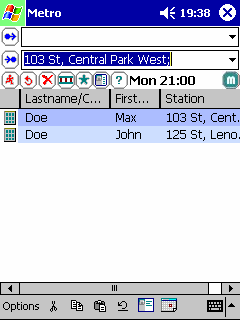 |
| Retour en haut |
| |
| Détail d'un arrêt ou d'un site |
| |
Informations complètes sur un site intéressant.
Disponible uniquement dans certaines villes.
 |
Station près de ce site intéressant |
 |
Site intéressant proche de cet arrêt |
 |
Site intéressant proche de cet arrêt qui correspond
à votre texte dans l'écran de préférences |
 |
Ligne desservant ce site intéressant, désactivée
par l'utilisateur. Cliquez sur l'icône pour la réactiver. Cliquez
sur le texte pour obtenir le détail de la ligne. |
 |
Ligne desservant ce site intéressant. Cliquez
sur le texte pour obtenir le détail de la ligne. |
 |
Ligne desservant ce site intéressant, fermée
à l'heure sélectionnée. |
|
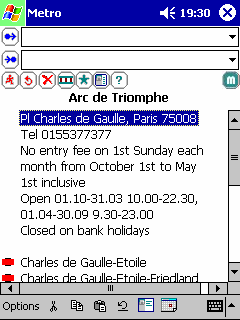 |
| Retour en haut |
| |
| Menu |
| |
| Envoyez-nous un commentaire |
Si vous voulez nous envoyer des commentaires
au sujet d'un réseau, ou si vous voulez nous remercier !!! |
| Souscrivez à la liste de diffusion |
Envoyez le courrier d'abonnement à la liste
de diffusion de Métro pour être informé des nouvelles versions |
| Réseau |
Pour gérer les base de données des villes |
| Préférences |
Pour changer le comportement, les polices,
la langue de Métro |
| A propos de Métro |
Informations sur Métro, les auteurs et les traducteurs |
|
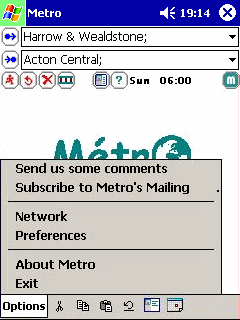 |
| Retour en haut |
| |
| Détail d'un contact |
| |
L'adresse du contact (professionnelle, personnelle ou autre)
dépend du type de contact
 |
Station proche de ce contact |
 |
Site intéressant proche de ce contact |
 |
Site intéressant proche de ce contact qui correspond
à votre texte dans l'écran de préférences |
 |
Ligne desservant ce contact, désactivée
par l'utilisateur. Cliquez sur l'icône pour la réactiver. Cliquez
sur le texte pour obtenir le détail de la ligne. |
 |
Ligne desservant ce contact. Cliquez
sur le texte pour obtenir le détail de la ligne. |
 |
Ligne desservant ce contact, fermée
à l'heure sélectionnée. |
|
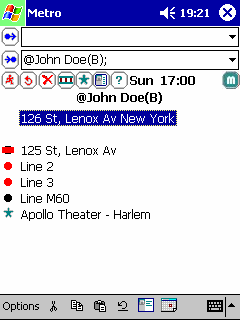 |
| Retour en haut |
| |
| Liste de lignes |
| |
 |
Ligne désactivée par l'utilisateur. Cliquez sur
l'icône pour la réactiver. Cliquez sur le texte pour obtenir le
détail de la ligne. |
 |
Cliquez sur l'icône pour la désactiver. Cliquez
sur le texte pour obtenir le détail de la ligne. |
 |
Ligne fermée à l'heure sélectionnée. |
Si vous cliquez sur le jour ou l'heure (et changez ceux-ci, donc),
la liste de lignes sera actualisée.
|
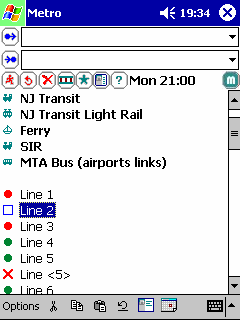 |
| Retour en haut |
| |
| Détail d'une ligne |
| |
Cliquez sur le texte pour choisir la station.
Les arrêts en gras sont proches d'un site intéressant.
Cliquez sur l'icône pour obtenir les détails de la station.

 |
Première ou dernière station d'une ligne ou
d'une branche, sans correspondance |

 |
Première ou dernière station d'une ligne ou
d'une branche, avec correspondance(s) |
 |
Arrêt sans correspondance, desservi dans les deux directions |

 |
Arrêt sans correspondance, desservi dans une seule direction |
 |
Arrêt avec correspondance(s), desservi dans les deux directions |

 |
Arrêt avec correspondance(s), desservi dans une seule direction |
Si vous cliquez sur le jour ou l'heure (et changez ceux-ci, donc),
la vue de la ligne sera actualisée.
|
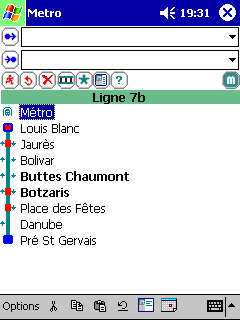 |
| Retour en haut |
| |
| Auto-remplissage des noms |
| |
Le programme remplira le champ de départ ou
d'arrivée avec la première station correspondant à votre saisie,
après avoir écrit les 3 premières lettres. |
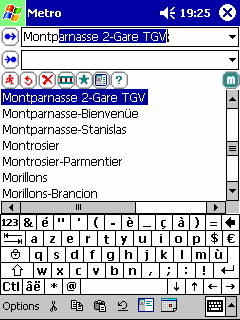 |
| Retour en haut |
| |
| Filtrage des noms |
| |
Le programme filtrera toutes les stations avec
votre saisie après avoir entré 3 lettres.
Le type de comparaison est défini par votre configuration
régionale.
Ex: En français les lettres accentuées et non accentuées sont
équivalentes.
Cette option n'est pas recommandée pour les machines lentes. |
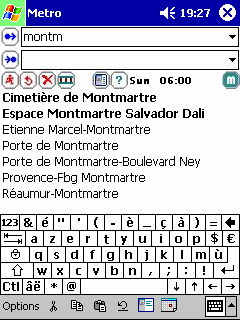 |
| Retour en haut |
| |
| Lieux intéressants (POIs) |
| |
Cliquez sur le texte pour sélectionner ce site
intéressant.
Cliquez sur l'icône pour obtenir le détail du site.
 |
Site intéressant |
 |
Site intéressant qui correspond
à votre texte dans l'écran de préférences |
|
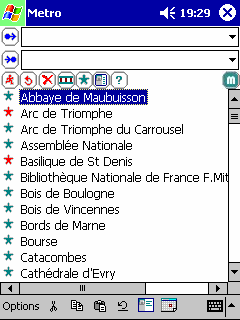 |
| Retour en haut |
| |
| Captures d'écran |
| |